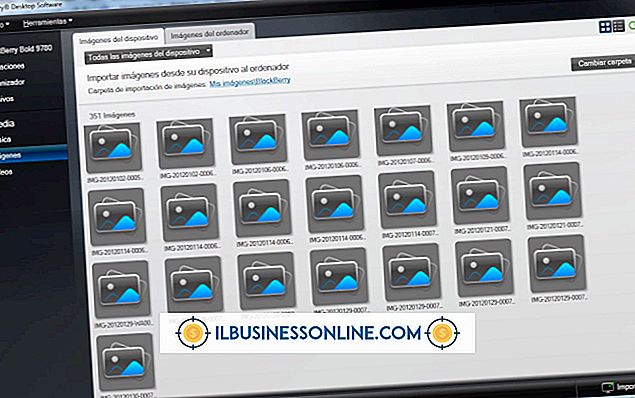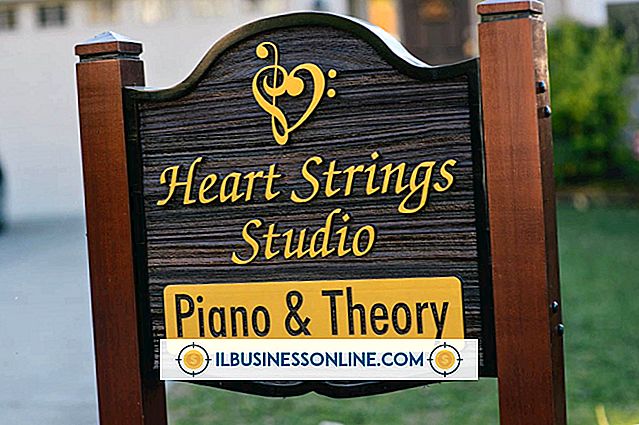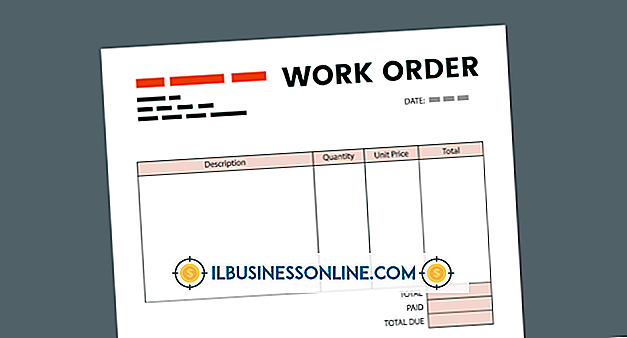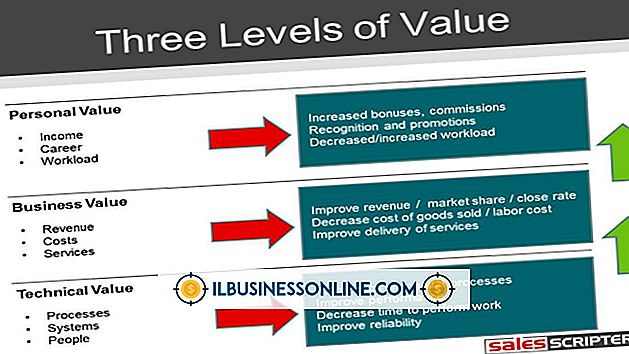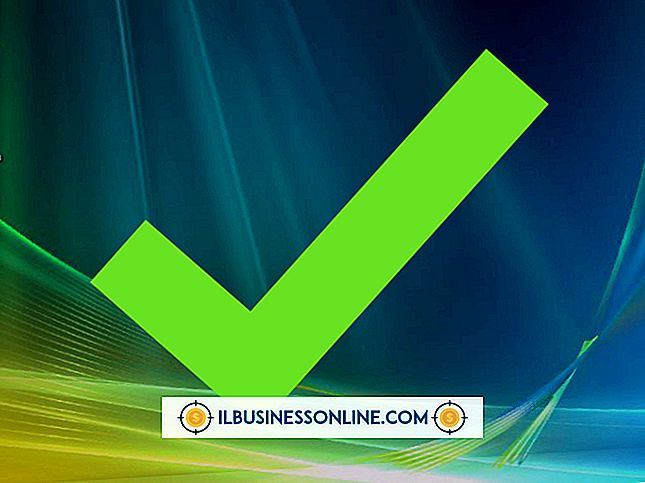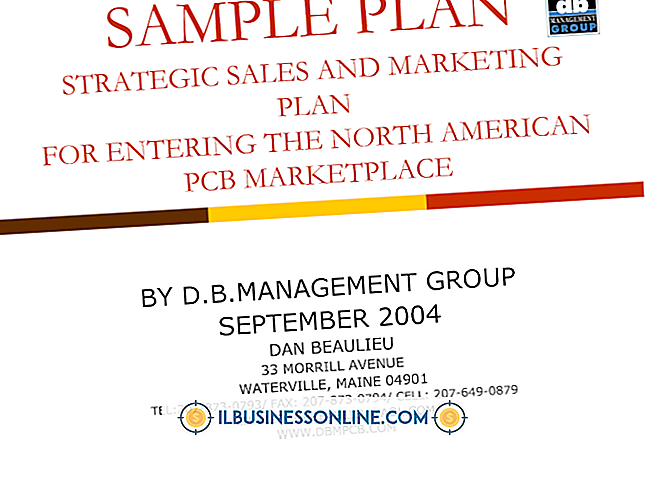Outlook Takviminde Diğerlerinden Ayrıntıları Gizleme
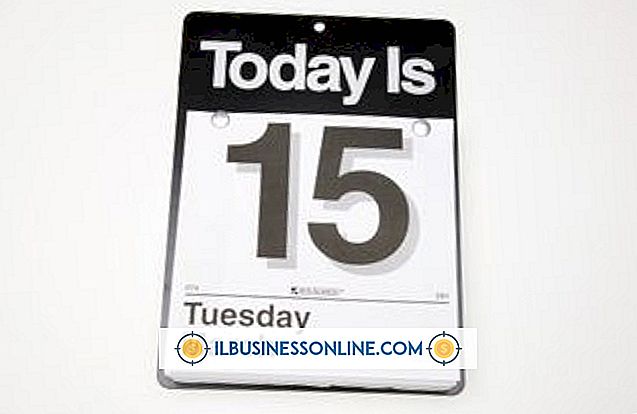
Outlook'ta bir takvimi paylaştığınızda, görüntülenebilir öğelerinizi sınırlayan özelleştirilmiş görünürlük ayarları ekleyebilirsiniz. Örneğin, yalnızca uygun zamanınızı paylaşabilir veya başkalarının zamanlanmış sözleşmelerin başlıklarını (açıklamalarını değil) görüntülemesine izin verebilirsiniz. Fikrinizi değiştirirseniz ve takvimin görünürlük ayarlarını daha da sınırlandırmak veya rahatlatmak istiyorsanız, aynı özellik daha sonra değiştirilebilir.
Outlook için Takvim Paylaşma İzinleri
Outlook'un masaüstünü veya Web App sürümünü kullanarak bir takvimi paylaşmak için "Takvim" görünümüne gidin ve "Paylaş" ı seçin. Seçebileceğiniz üç görünürlük izni ayarı vardır: "Yalnızca Müsaitlik" yalnızca uygun zamanınızı görüntülemenizi sağlar, "Sınırlı Ayrıntılar" kullanılabilir zamanı paylaşır ve planlanan etkinliklerin başlığı ve "Tam Ayrıntılar" tüm takvim bilgilerini paylaşır.
Outlook.com için Takvim Paylaşımı İzinleri
Bu işlem Outlook.com’da biraz farklı. Web arayüzüne giriş yaptıktan sonra, "Outlook" un yanındaki oku tıklayın, "Takvim" i seçin ve ardından "Paylaş" ı tıklayın. Başka bir kişiyi takvimin ortak sahibi yapabilir - bu, tam oluşturma, düzenleme ve görüntüleme erişimi sağlar - veya "Öğeleri Görüntüle, Düzenle ve Sil", "Ayrıntıları Görüntüle" "izinlerini ayarlayarak sınırlamalar uygulayabilirsiniz. Serbest / Meşgul Kez, Başlıklar ve Yerler "veya" Serbest / Meşgul Kez. "
Paylaşım İzinlerini Değiştirme
Daha önce paylaşılmış bir takvimin görüntüleme izinlerini değiştirmek, hangi Outlook sürümünü kullandığınıza bağlı olarak da değişir. Masaüstü sürümünde, değişiklik yapmak için "Takvim İzinleri" düğmesini tıklamanız yeterlidir. Web Uygulamasında "Takvimi Paylaş" ı tıklayın ve ardından "Paylaşım İzinlerini Değiştir" i seçin. Outlook.com'da "Paylaş" ı tıklayın ve ardından "İzinler" altındaki ayarları düzenleyin.